HP Instant Ink vs. HP Plus vs. HP Smart: Care program de cerneală te economisește cel mai mult?
Publicat: 2022-01-29Când cumpărați și instalați o imprimantă HP, rutina de configurare vă poate solicita să faceți unele alegeri în funcție de modelul imprimantei. Cele mai notabile sunt dacă să vă înscrieți pentru planul HP Instant Ink și – pentru imprimantele care acceptă HP Plus – dacă să instalați ca dispozitiv HP Plus. După instalare, este posibil să trebuiască, de asemenea, să vă confruntați cu mai multe opțiuni de instrumente de productivitate și drivere, dintre care majoritatea nu se explică de la sine. Este ușor să fii confuz, mai ales că (după cum mi-a spus un reprezentant HP) compania se află în mijlocul unei perioade de tranziție la scară largă, pe măsură ce se lansează și se extinde HP Plus. Unele detalii încă se schimbă, iar unele puncte dificile sunt aproape inevitabile, așa cum am constatat când am testat recent unele imprimante HP Plus. Acest articol va încerca să explice ce trebuie să știți pentru ca configurarea să meargă puțin mai bine.
Toate Multe Piese
Deoarece diferitele planuri și instrumente HP sunt interdependente, este util să cunoașteți câte puțin despre fiecare dintre ele înainte de a intra în detalii. Deci vom începe cu o scurtă prezentare generală:
HP Instant Ink este un plan de abonament pentru cerneală.
HP Plus (uneori numit HP+) nu este un plan de abonament cu cerneală, dar dacă vă înscrieți pentru acesta, puteți profita de Instant Ink timp de șase luni fără taxă, apoi alegeți dacă îl continuați după perioada gratuită. Veți obține, de asemenea, alte beneficii, inclusiv o extindere a garanției și funcționalități suplimentare. Pentru imprimantele laser, orice model dat care acceptă HP Plus, cum ar fi HP LaserJet MFP M234dwe, trebuie instalat ca imprimantă HP Plus. Pentru jeturile de cerneală acceptate, inclusiv HP Envy 6055e și HP OfficeJet 8035e, puteți alege în timpul instalării dacă configurați imprimanta cu HP Plus sau nu.
HP Smart are două componente pentru orice dispozitiv dat. Prima este o aplicație care rulează pe computerul dvs. Windows, Mac sau dispozitivul Android sau iOS și trebuie instalată pentru a utiliza imprimanta. O a doua componentă trăiește online și se integrează atât de perfect încât nu poți spune întotdeauna când lucrezi în cloud.
În ceea ce privește driverele , dacă imprimanta cu jet de cerneală acceptă HP Plus, dar alegeți să nu o configurați pentru program, rutina de configurare Windows va instala un driver standard cu selecția portului setată pentru a se potrivi cu orice conexiune pe care o utilizați. Totuși, HP Smart funcționează și ca driver. Și dacă optați pentru HP Plus când vă configurați jet de cerneală sau instalați un LaserJet cu HP Plus, HP Smart va apărea și ca driver în lista de Imprimante și scanere din Windows când alegeți Setări > Dispozitive > Imprimante și scanere. Aplicația HP Smart oferă, de asemenea, mai multe opțiuni pentru unele funcții decât driverele standard și este alegerea recomandată de HP.
Smart Advance este o colecție de instrumente de productivitate despre care HP spune că este acum disponibilă pentru orice imprimantă care acceptă HP Plus, indiferent dacă instalați imprimanta pentru a profita de HP Plus sau nu.
O privire mai atentă: HP Instant Ink
Dacă vă înscrieți la serviciul de abonament Instant Ink, veți plăti o taxă lunară pentru imprimarea unui număr de pagini, cu o varietate de niveluri. Prețurile pot fi modificate, dar în momentul scrierii acestui articol, nivelurile încep de la 1,99 USD pe lună pentru tonerul laser și 99 de cenți pe lună pentru cerneală. Costul include livrarea si reciclarea.
HP spune că puteți economisi până la 50% utilizând Instant Ink, în loc să cumpărați cartușe de cerneală sau de toner după cum aveți nevoie. Economiile dvs. reale vor depinde de cât de aproape sunteți să vă imprimați alocația completă de pagini fără a depăși această sumă. Dacă treceți peste numărul într-o anumită lună, fiecare set suplimentar de 10 până la 15 pagini (în funcție de plan) costă 1 USD. Ajută ca paginile neutilizate să treacă în luna următoare, în valoare de până la trei luni pentru jet de cerneală și două luni pentru toner, dar după ce atingeți limita, pierdeți orice pagini suplimentare pentru care ați plătit și nu le-ați folosit. . De asemenea, rețineți că numărul de pagini nu face distincție între paginile negre și cele color, așa că cu cât este mai mare proporția de pagini color pe care le imprimați, cu atât aveți mai multe șanse să economisiți bani cu Instant Ink.
Mai multe despre HP Plus
Imprimantele laser HP fie sunt dotate cu HP Plus ca o cerință pentru configurare, fie nu au total suport HP Plus, astfel încât alegeți efectiv dacă instalați cu HP Plus atunci când alegeți o imprimantă. În schimb, inkjet-urile care acceptă HP Plus vă oferă opțiunea în timpul instalării. HP spune că intenționează să adauge posibilitatea de a vă înscrie pentru o perioadă suplimentară de timp după configurarea inițială, totuși, așa că, în funcție de momentul în care citiți acest lucru, este posibil să aveți mai mult timp pentru a decide.
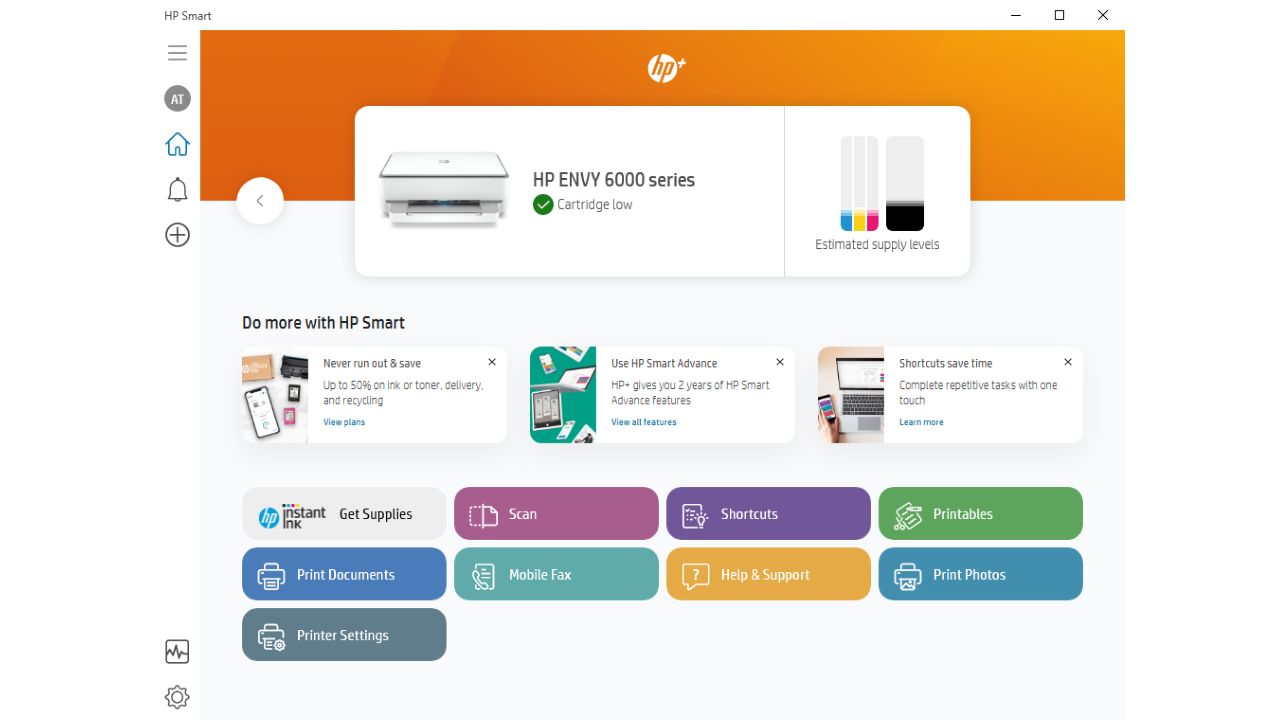
Ceea ce leagă HP Plus de HP Instant Ink este că, atunci când cumpărați o imprimantă HP Plus, aveți dreptul la un abonament de șase luni Instant Ink, numai dacă instalați imprimanta pentru HP Plus. Unele imprimante vin și cu un abonament Instant Ink introductiv separat pentru un număr de luni, de care puteți profita dacă instalați imprimanta ca dispozitiv HP Plus sau nu.
Care este costul pentru utilizarea HP Plus? Trebuie să fiți de acord să utilizați numai cartușe de cerneală sau toner HP originale, recunoscute de imprimantă prin intermediul cipurilor din cartușe. Acest lucru nu vă obligă să rămâneți abonat Instant Ink după primele șase luni, dar vă obligă să evitați cartușele de la terți, ceea ce face din HP Plus un exemplu clasic de marketing pentru aparate de ras și lame.
Șase luni de cerneală gratuită nu este singurul beneficiu HP Plus. Înregistrarea vă extinde, de asemenea, garanția cu un an și adaugă câteva funcții pe care nu le obțineți fără ea. De exemplu, atât membrii HP Plus cât și cei care nu sunt membri pot imprima prin cloud folosind aplicația HP Smart și pot profita de faxurile bazate pe cloud. Cu toate acestea, pentru imprimarea prin cloud, HP Plus adaugă o setare pentru imprimare privată - capacitatea de a trimite o lucrare de imprimare de oriunde, dar de a o tipări numai atunci când sunteți în apropierea dispozitivului și puteți ridica documentul înainte ca oricine altcineva să-l poată citi .

Alte caracteristici pe care le obțineți cu HP Plus includ un tablou de bord inteligent în cloud pentru a gestiona imprimanta, funcții de monitorizare a securității, o capacitate de rezistență în cloud despre care HP spune că asigură livrările de lucrări de imprimare întotdeauna și doi ani de acces Smart Advance (mai multe despre Smart Advance de mai jos ). HP mai spune că face o investiție în protecția și managementul pădurilor atunci când vă înscrieți pentru HP Plus.
HP Smart și drivere
După cum am menționat mai sus, HP Smart are două componente pentru orice dispozitiv dat: aplicația locală și funcțiile cloud la care se conectează. Acestea se integrează perfect, astfel încât nu puteți spune întotdeauna când lucrați în cloud, dar componenta cloud este disponibilă numai dacă configurați un cont online, iar unele funcții sunt disponibile doar dacă vă înscrieți pentru HP Plus. În plus, dacă instalați imprimanta ca dispozitiv HP Plus, rutina de instalare va adăuga o alegere a driverului HP Smart Printing, care face parte din aplicația HP Smart, în caseta de dialog Imprimante și scanere din Windows.
Recomandat de editorii noștri
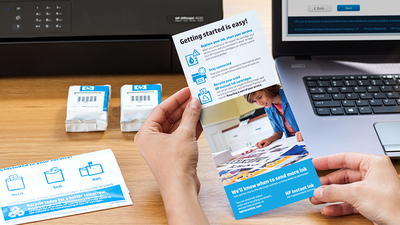


În testele noastre cu imprimantele HP Plus pe patul nostru standard de testare Windows, am observat mai mult de un driver instalat după configurarea imprimantei. Când am testat OfficeJet Pro 8035e folosind o conexiune Ethernet în timpul instalării, de exemplu, am văzut ceea ce părea a fi un driver standard Windows instalat pentru conexiunea LAN împreună cu driverul HP Smart Printing. În mod similar, când am testat imprimantele conectate la rețeaua noastră prin Wi-Fi în timpul instalării, am găsit o instanță a unui driver standard instalat pentru un port Wi-Fi. De asemenea, am observat că conectarea unui cablu USB după instalare a adăugat automat oa doua instanță a driverului standard Windows, cu noua adăugare instalată pentru portul USB.
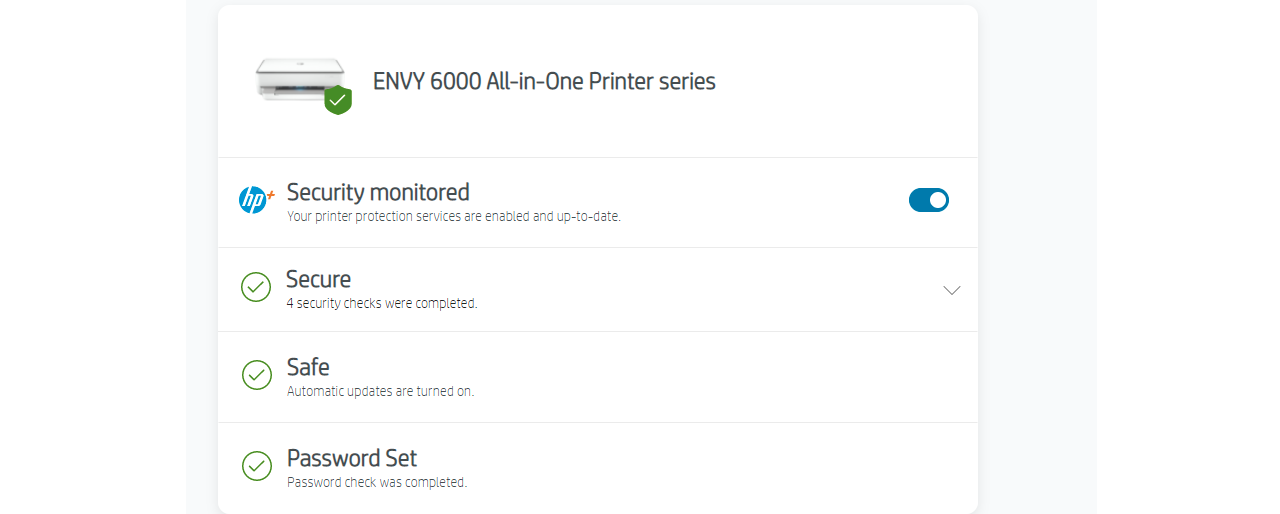
Puteți imprima folosind oricare dintre aceste drivere, dar compania recomandă utilizarea HP Smart. Este instalat automat când optați pentru HP Plus în timpul instalării și este necesar pentru a profita de unele funcții care nu sunt incluse în driverele standard. Pentru calitatea imprimării, de exemplu, driverul standard pentru OfficeJet Pro 8035e vă permite să alegeți între Ciornă, Normal și Cel mai bun. Driverul HP Smart adaugă EconoMode și DPI maxim.
Avans inteligent
Nu am terminat încă: HP insistă că Smart Advance nu este un serviciu de abonament, dar odată ce depășiți o perioadă inițială de doi ani, trebuie să plătiți pentru a-l folosi în continuare, așa că ați putea la fel de bine să vă gândiți la el ca unul. Potrivit HP, toate imprimantele care acceptă HP Plus primesc acces gratuit la Smart Advance în primii doi ani, indiferent dacă vă înscrieți la HP Plus sau nu. Compania mai spune că după un an și 11 luni veți primi o notificare că perioada de încercare gratuită este pe cale să se încheie și veți avea opțiunea de a continua plătind o taxă lunară. Prețul nu este disponibil la acest articol.
Caracteristicile pe care Smart Advance le adaugă includ scanarea cu mai multe articole cu detectarea automată a limitelor și salvarea fiecărui articol în fișiere individuale; scanarea cărților cu corectare automată a imaginii pentru a aplatiza paginile, apoi salvarea tuturor paginilor scanate într-un singur fișier; o caracteristică de auto-vindecare care elimină semnele care distrag atenția și perforațiile; și capacitatea de a aplica OCR pentru a salva scanările ca fișiere PDF, TXT și DOCX care pot fi căutate.
Alte instrumente
Indiferent dacă aveți nevoie sau puteți utiliza, alte instrumente de productivitate vor varia în funcție de imprimantă. Dar nu fi surprins dacă trebuie să descărcați unele aplicații după configurarea inițială sau pur și simplu să găsiți pe site-ul HP unele pe care le preferați celor care se instalează automat. După ce am configurat OfficeJet Pro 8035e, de exemplu, și am încercat să pornim o scanare de pe panoul frontal al AIO, am primit un mesaj pe ecranul tactil al imprimantei că trebuie să descărcam software suplimentar, cu instrucțiuni despre unde să-l găsim și cum. pentru a-l configura. Înainte de a termina, am terminat cu mai multe instrumente suplimentare, inclusiv HP Scan ca opțiune suplimentară pentru scanare.
În sfârșit, o informație critică. Dacă imprimanta pe care o instalați are un port USB, nu conectați un cablu USB decât după configurare (dacă este deloc). În momentul scrierii acestui articol, nici ghidurile HP Quick Start, nici rutinele de instalare nu avertizează că conectarea cablului poate cauza probleme în timpul instalării. Compania spune că intenționează să rezolve acest lucru, dar dacă vedeți sau nu un avertisment, dacă intenționați să imprimați folosind o conexiune USB, așteptați conectarea cablului până după configurarea inițială.
